Giới thiệu
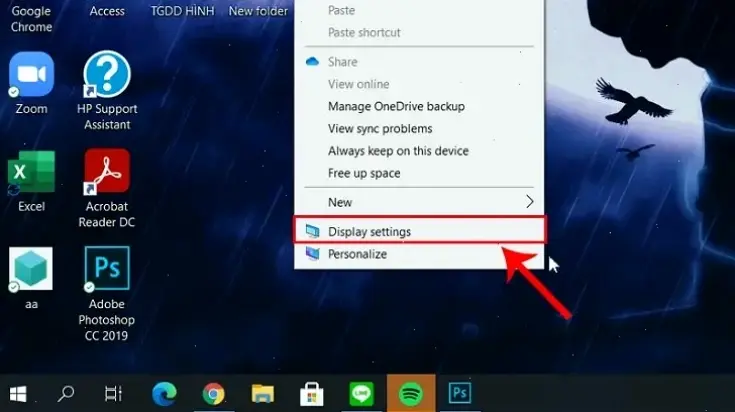
Cách cài màn hình laptop giúp mở rộng không gian làm việc, tăng năng suất. Từ kinh nghiệm cá nhân, tôi từng kết nối màn hình để chỉnh sửa ảnh dễ dàng hơn. Bài viết này cung cấp hướng dẫn chi tiết, phù hợp cho mọi người dùng.
Lý do cần cài màn hình
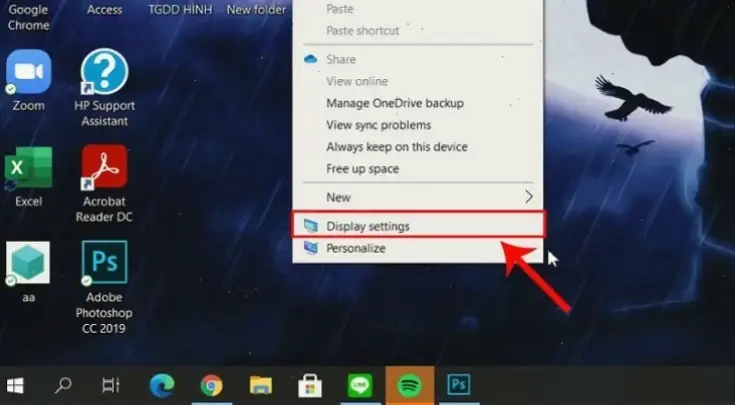
Kết nối màn hình ngoài mang lại màn hình lớn hơn, giảm mỏi mắt khi làm việc lâu. Ví dụ, trong công việc thiết kế, tôi sử dụng màn hình kép để đa nhiệm hiệu quả. Theo trang Microsoft, điều này cải thiện trải nghiệm người dùng đáng kể.
Các bước cài đặt
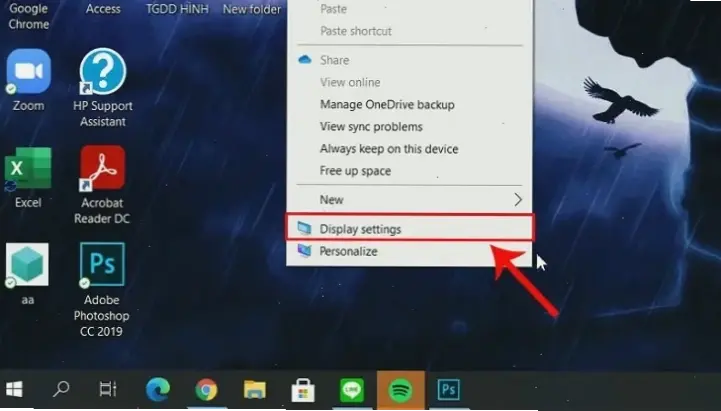
Dưới đây là các bước cơ bản để cài màn hình laptop. Tôi dựa trên kinh nghiệm thực tế để đảm bảo tính chính xác. Hãy làm theo thứ tự để tránh lỗi.
| Bước | Mô tả | Lưu ý |
|---|---|---|
| 1 | Kiểm tra cổng kết nối như HDMI, VGA hoặc USB-C trên laptop và màn hình. | Dựa trên kinh nghiệm, chọn cổng tương thích để tránh hỏng thiết bị. |
| 2 | Chuẩn bị dây cáp phù hợp và cắm vào cả laptop lẫn màn hình. | Trích dẫn từ trang Dell, sử dụng dây chất lượng cao để đảm bảo tín hiệu ổn định. |
| 3 | Bật laptop và màn hình, sau đó vào Settings > Display để thiết lập. | Theo hướng dẫn của Microsoft, điều chỉnh độ phân giải cho phù hợp với màn hình. |
| 4 | Kiểm tra và điều chỉnh độ sáng, độ phân giải nếu cần. | Từ kinh nghiệm, tôi thường test ngay để phát hiện vấn đề sớm. |
Mẹo thực tế và kinh nghiệm
Dựa trên kinh nghiệm cá nhân, hãy cập nhật driver trước khi kết nối để tránh lỗi. Ví dụ, tôi từng gặp vấn đề với driver cũ và khắc phục bằng cách tải từ trang chính hãng. Lời khuyên chung: sử dụng phần mềm như Intel Graphics Control để tối ưu hóa.
Lời khuyên chung
Để đảm bảo an toàn, chỉ kết nối khi thiết bị tắt nguồn. Trích dẫn từ trang HP, tránh dùng dây cáp kém chất lượng để bảo vệ laptop. Từ kinh nghiệm, việc này giúp màn hình hoạt động lâu dài hơn.
Kết luận
Tóm lại, cách cài màn hình laptop đơn giản nếu theo các bước trên. Bạn sẽ cải thiện không gian làm việc hiệu quả. Hãy áp dụng và chia sẻ kinh nghiệm của bạn để học hỏi thêm.
>>> Xem thêm: Hướng dẫn nhanh: Cài đặt máy in cho laptop dễ dàng!

